

作者: Nathan E. Malpass, 最新更新: 2023年8月14日
iPhone 照片库应用程序已成为一种流行的解决方案,允许用户安全地存储他们的私人照片,使其免受窥探。 这些保险库通过密码、Touch ID 或 Face ID 提供额外的保护层,确保我们的记忆保持隐藏。
但是,当我们意外失去对这些的访问权限时会发生什么? 无论是忘记密码、软件故障还是不幸的设备故障,永久丢失这些珍贵照片的想法都会令人痛苦。
但不要害怕! 本文旨在指导您完成 iPhone 的流程 照片库恢复,帮助您保护和恢复隐藏的记忆。 我们将探索基本技术、推荐工具和专家提示,使您能够重新访问您的照片库,让您再次重温那些珍贵的时刻。 与我们一起踏上这段旅程,我们将揭开轻松恢复 iPhone 照片库的秘密。
第 1 部分:亚军 iPhone 照片库恢复方法第#2部分:iPhone照片库恢复的最佳方法:FoneDog iOS数据恢复结论
无法访问您的 iPhone 照片库可能会是一次令人沮丧的经历。 然而,在深入研究更高级的恢复方法之前,值得探索一些可能帮助您恢复隐藏照片的亚军技术。 其中一种方法是利用 iPhone 上的“最近删除”相册,它有时可以成为恢复您珍贵记忆的关键。
当您从 iPhone 照片库中删除照片时,它们通常会转移到“最近删除”相册中。 此相册充当临时存储空间,让您有机会在永久删除意外删除的照片之前检索它们。 以下是如何使用此功能进行潜在的照片库恢复:
步骤#1:打开 iPhone 上的照片应用程序。
步骤#2:点击 “专辑” 选项卡位于屏幕底部。
步骤#3:向下滚动并找到 “最近删除” 专辑。
步骤#4:打开“最近删除”相册查看其内容。
步骤#5:浏览照片并查找您想要恢复的任何隐藏或删除的照片。
步骤#6:找到所需的照片后,点击 “选择” 按钮。
步骤#7:选择照片后,点击 “恢复” 选项将它们恢复到您的主照片库。
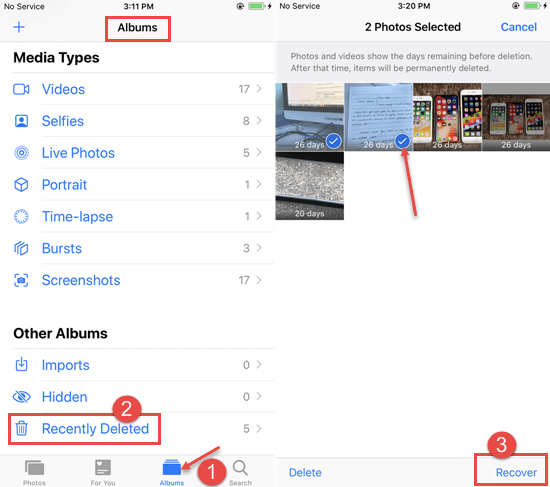
需要注意的是,“最近删除”相册中存储的照片的寿命是有限的。 通常,它们会在 30 天后自动删除。 因此,迅速采取行动并尽快检索您的照片至关重要。
虽然此方法可能并不总能保证从 iPhone 照片库中恢复照片,但它是一个值得探索的快速而直接的选项。 在以下部分中,我们将探讨其他方法,以帮助您恢复隐藏的照片,以防“最近删除”相册无法提供所需的结果。
如果您一直在 iPhone 上使用内置的“隐藏”相册功能,则仍有可能通过此相册访问您隐藏的照片。 “隐藏”相册提供了一种便捷的方式来隐藏主相机胶卷中的特定照片,而无需第三方照片库应用程序。 您可以这样做 查找 iPhone 上隐藏的照片 并有可能恢复它们:
步骤#1:打开 iPhone 上的照片应用程序。
步骤#2:导航至 “专辑” 选项卡位于屏幕底部。
步骤#3:向下滚动直到找到“隐藏”专辑。
步骤#4:点击 “隐” 相册以访问其内容。
步骤#5:浏览“隐藏”相册中的照片并查找您想要恢复的任何照片。
步骤#6:找到所需的照片后,点击 “选择” 按钮。
步骤#7:选择照片后,点击 “分享” 按钮,类似于向上的箭头。
步骤#8:为恢复的照片选择所需的目的地,例如将它们保存到主相机胶卷或将它们发送到另一个应用程序或云存储服务。
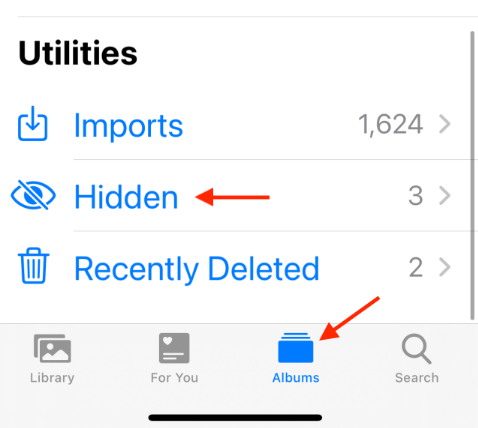
通过利用“隐藏”相册功能,您也许能够检索故意隐藏但未加密或受密码保护的照片。 但是,请记住,如果您使用了使用其自己的隐藏相册功能的单独的第三方照片库应用程序,则此方法可能不适用。
如果您在 iPhone 上启用了 iCloud 备份,则很有可能通过此备份恢复存储在照片库中的隐藏照片。 iCloud 备份会创建设备数据的副本,包括照片和应用程序数据,可用于将 iPhone 恢复到之前的状态。 以下是如何利用 iCloud 备份进行照片库恢复:
步骤#1:确保您有包含所需照片库数据的 iCloud 备份。 要检查这一点,请转至 “设置” 在您的 iPhone 上,点击顶部您的姓名,然后选择 “ iCloud”, 然后 “管理存储”,最后 “备份”。 验证是否有包含您的照片库应用程序的最新备份。
步骤#2:如果您有备份,请确保您的 iPhone 连接到稳定的 Wi-Fi 网络。 另外,请确保您的设备上有足够的可用存储空间来恢复备份。
步骤#3:在您的 iPhone 上,转至 “设置”,点击顶部您的名字,选择 “一般”, 接着 “重启”.
步骤#4:在“重置”菜单中,选择 “删除所有内容和设置”。 这将清除 iPhone 上的所有数据。
步骤#5:按照屏幕上的说明将您的 iPhone 设置为新设备。
步骤#6:在设置过程中,您将到达 “应用程序和数据” 屏幕。 选择 “从iCloud备份还原”.
步骤#7:使用您的 Apple ID 和密码登录您的 iCloud 帐户。
步骤#8:选择包含您的照片库数据的最新 iCloud 备份。
步骤#9:完成恢复过程。 您的 iPhone 将重新启动并开始从以下位置下载备份 iCloud的.
步骤#10:恢复完成后,检查您的照片库应用程序以查看隐藏的照片是否已恢复。
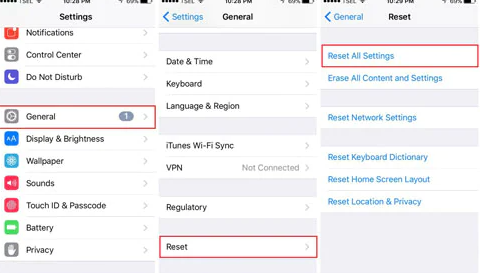
请务必注意,使用 iCloud 备份进行照片保管库恢复会将整个设备恢复到备份中捕获的状态。 这意味着备份后所做的任何数据或更改都将丢失。 此外,此方法需要稳定的互联网连接和足够的 iCloud 存储空间。
如果您定期使用电脑上的 iTunes 备份 iPhone,则可以 进入你的 iTunes 备份文件 保管库并使用这些备份来从照片保管库中恢复您的照片。 iTunes 备份存储设备数据的副本,包括应用程序数据,可用于将 iPhone 恢复到之前的状态。 以下是如何使用 iTunes 备份进行照片库恢复:
步骤#1:将您的 iPhone 连接到用于 iTunes 备份的电脑。
步骤#2:在计算机上启动 iTunes。 如果出现提示,请输入您的设备密码或选择 “相信这台电脑” 在你的iPhone上。
步骤#3:在 iTunes 中,找到窗口左上角的设备图标并单击它。
步骤#4:在 总结 标签,在 “备份” 部分,选择 “恢复备份”.
步骤#5:选择包含您的照片库数据的最相关的 iTunes 备份。 请考虑选择与您上次访问隐藏照片的日期最接近的备份。
步骤#6:点击 “恢复” 并等待恢复过程完成。 在此过程中您的 iPhone 将重新启动。
步骤#7:恢复完成后,检查您的照片库应用程序以查看隐藏的照片是否已恢复。
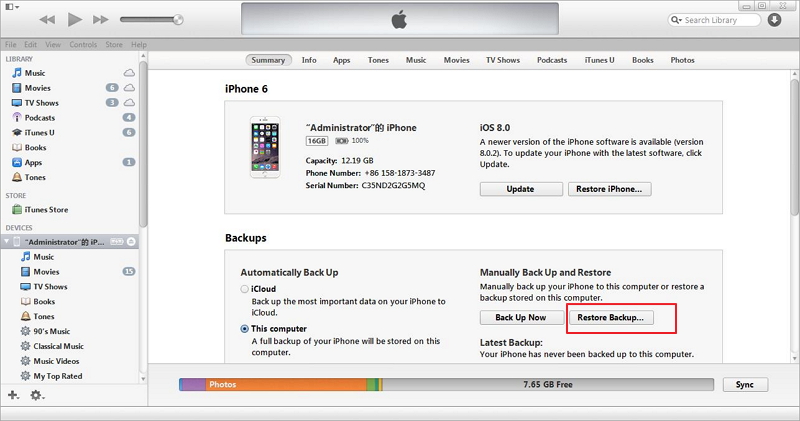
使用 iTunes 备份进行照片库恢复可将整个设备恢复到备份中捕获的状态。 请记住,备份后所做的任何数据或更改都将丢失。 另请注意,此方法需要安装最新版本的计算机 iTunes的 已安装并有最新的备份。
虽然之前的方法为 iPhone 提供了潜在的解决方案 照片库恢复,他们可能并不总是保证成功。 如果您仍然无法检索隐藏的照片,那么是时候求助于专门的第三方工具了。 一款强烈推荐的 iPhone 照片库恢复工具是 FoneDog iOS数据恢复.
iOS的数据恢复
恢复照片,视频,联系人,消息,通话记录,WhatsApp数据等。
从iPhone,iTunes和iCloud恢复数据。
与最新的 iPhone 和 iOS 兼容。
免费下载
免费下载

FoneDog iOS数据恢复是一款可靠且功能强大的软件,旨在从iOS设备恢复各种类型的数据,包括照片、视频、消息、联系人等。 以下是如何使用 FoneDog iOS数据恢复 从iPhone照片库恢复照片:
步骤#1:在您的计算机上下载并安装FoneDog iOS数据恢复。 确保您选择适合您的操作系统的版本。
步骤#2:启动软件并使用 USB 数据线将 iPhone 连接到计算机。 按照屏幕上的提示建立成功的连接。
步骤#3: FoneDog iOS数据恢复检测到您的iPhone后,选择 “从 iOS 设备恢复” 主界面中的选项。
步骤#4:选择您想要恢复的文件类型。 在这种情况下,选择 “相片” 或与您的照片库应用程序相关的任何其他相关选项。
步骤#5:点击 “开始扫描” 按钮启动扫描过程。 该软件将彻底扫描您的 iPhone 中选定的文件类型。
步骤#6:扫描完成后,您可以在FoneDog iOS数据恢复界面中预览可恢复的照片。 浏览结果并选择您要恢复的隐藏照片。
步骤#7:点击 “恢复” 按钮,FoneDog iOS数据恢复将开始恢复过程。 在计算机上选择一个位置来保存恢复的照片。
步骤#8:恢复完成后,导航到计算机上选定的位置以访问恢复的照片。
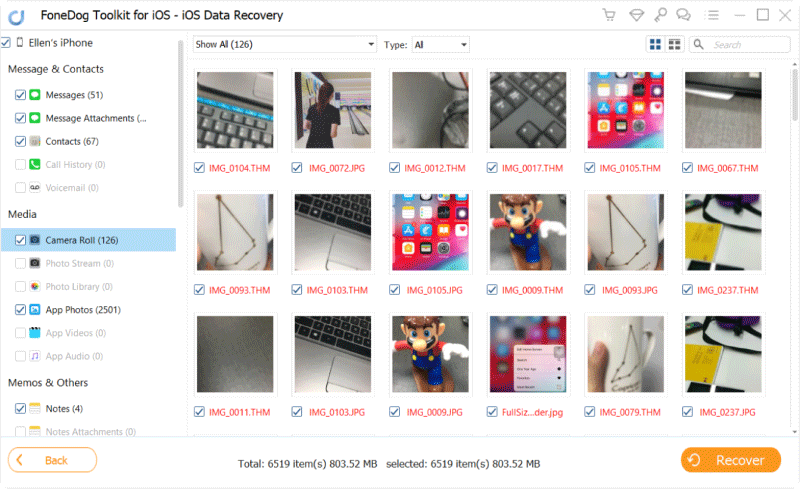
FoneDog iOS数据恢复 在从iPhone照片库恢复丢失或隐藏的照片方面提供了很高的成功率。 它提供了友好的用户界面、先进的扫描算法和全面的数据恢复功能。
请记住在失去访问权限后立即停止使用 iPhone 的照片库应用程序,以防止潜在的数据覆盖。 越早使用 FoneDog iOS数据恢复 启动恢复过程,成功恢复隐藏照片的机会就越高。
人们也读故障排除指南:修复 iCloud 照片更新卡住的问题解决问题:照片从 iPhone 2023 中消失
总之,如果以前的方法没有达到预期的结果,FoneDog iOS数据恢复是iPhone可靠且有效的解决方案 照片库恢复.
发表评论
评论
热门文章
/
有趣乏味
/
简单困难
谢谢! 这是您的选择:
Excellent
评分: 4.7 / 5 (基于 78 评级)